Ubuntu'yu başka bir bölümden veya canlı CD'den yönetmek: Revizyonlar arasındaki fark
(yeni kayıt) |
(→Open Movie Editor ve Eklentileri: yeni başlık) |
||
| 12. satır: | 12. satır: | ||
<div style="color: rgb(153, 0, 0);">sudo umount /mnt/dev</div><div style="color: rgb(153, 0, 0);"><br> </div><div style="color: rgb(153, 0, 0);">sudo umount /mnt</div><div style="color: rgb(153, 0, 0);"></div> | <div style="color: rgb(153, 0, 0);">sudo umount /mnt/dev</div><div style="color: rgb(153, 0, 0);"><br> </div><div style="color: rgb(153, 0, 0);">sudo umount /mnt</div><div style="color: rgb(153, 0, 0);"></div> | ||
<br><br> [http://forum.ubuntu-tr.net/index.php/topic,16182.0.html Kaynak] [http://forum.ubuntu-tr.net/index.php?action=profile;u=3873 @ubuntuki'nin] [http://forum.ubuntu-tr.net Forumdaki] anlatımı. | <br><br> [http://forum.ubuntu-tr.net/index.php/topic,16182.0.html Kaynak] [http://forum.ubuntu-tr.net/index.php?action=profile;u=3873 @ubuntuki'nin] [http://forum.ubuntu-tr.net Forumdaki] anlatımı. | ||
== Open Movie Editor ve Eklentileri == | |||
[[Resim:Openmovie.png|Renklendirme]] | |||
<br>Her ne kadar işliyebildiği formatlar bakımından hantal olsa da openmovieeditor bir çok işe yarıyor ve sonuca ulaşmayı sağlıyor.Kendimce openmovieeditor'ü ve eklentilerini anlatıcam. | |||
kurulum için; | |||
<div style="color: rgb(153, 0, 0);">sudo apt-get install openmoveieditor</div><br> | |||
[http://freshmeat.net/projects/frei0r/ Eklentileri indirmek için] sağ üstteki download 'a tıklamak yeterli | |||
Eklentilerin Kurulumu:<br> | |||
<br> | |||
<br> | |||
İndirilen arşivi açınca," cd " komutuyla dizine geçin<br> | |||
<div style="color: rgb(153, 0, 0);">./configure</div><div style="color: rgb(153, 0, 0);">make</div><div style="color: rgb(153, 0, 0);">make check</div><div style="color: rgb(153, 0, 0);">sudo make install</div>sırasıyla komutları uygulayın.<br> | |||
Kurulum aşaması uzun sürebilir sabırlı olun.<br> | |||
Şimdi eklentileri tanıtmaya başlıyabilirim :<br> | |||
<br> | |||
<span style="color: rgb(102, 0, 0);">water :</span> Su efekti, seçilen kesime compiz benzeri su efekti uygular.<br> | |||
<span style="color: rgb(102, 0, 0);">Twolayor : </span>Seçilen kesim için sadece siyah ve beyaz renklerini kullanır.<br> | |||
<span style="color: rgb(102, 0, 0);">transparancy :</span> Seçilen kesim için şeffaflık ayarları; aynı anda iki ayrı videonun ön izlemesini sağlar.<br> | |||
<span style="color: rgb(102, 0, 0);">TehRoxx0r :</span> Önceki karenin kenarlarına sonraki kareyi döşeyen, önizleme sağlayan eklentidir.<br> | |||
<span style="color: rgb(102, 0, 0);">Squareblur :</span> Bulanıklık dengesini ayarlar<br> | |||
<span style="color: rgb(102, 0, 0);">Sobel :</span> Videoların tek renk zıtlık tonlarında çizimini sağlar<br> | |||
<span style="color: rgb(102, 0, 0);">scanline0r:</span> Videolara ilk televizyonlardaki gibi enlemsel siyah dalgalar ekler.<br> | |||
<span style="color: rgb(102, 0, 0);">Saturat0r :</span> Kontrastı siyah-beyazdan canlı renklere kadar ayarlamayı sağlar<br> | |||
<span style="color: rgb(102, 0, 0);">pixeliz0e : </span>Videolara x , y değerlerinde pixelize etmeyi sağlar.<br> | |||
<span style="color: rgb(102, 0, 0);">Perspectiv :</span> Sağ, sol , yukarı ve aşağı yönlerinde açı dengesini sağlamaya yarar.<br> | |||
<span style="color: rgb(102, 0, 0);">nosync0r :</span> Videonun aşağı ve yukarı dengesini sağlar, bir bakıma yukarıyı aşağıya taşır.<br> | |||
<span style="color: rgb(102, 0, 0);">Mask0mate :</span> Seçilen kısmı siyahlaştırır eğer altta bir video eklnenirse seçilen kısım şeffaf olur veya videyo da sadece seçilen kısmı gösterebilir.<br> | |||
<span style="color: rgb(102, 0, 0);">Luminance :</span> Hafif tonlarda siyah - beyaz efekti.<br> | |||
<span style="color: rgb(102, 0, 0);">LetterB0xed :</span> Yukarı ve aşağıdan siyah boşluklar bırakır sinema filmi benzeri görünüm sağlamaya yarar.<br> | |||
<span style="color: rgb(102, 0, 0);">Lens Correction :</span> İçe ve dışa bir çok açıdan az ve çok ovalleştirme sağlar.<br> | |||
<span style="color: rgb(102, 0, 0);">Invert0r :</span>Videoyu negatif hale getirir.<br> | |||
<span style="color: rgb(102, 0, 0);">Hueshift0r :</span> Ana renklerde renk değişimi sağlar.<br> | |||
<span style="color: rgb(102, 0, 0);">Glow :</span> Benzer tonların kaynaştırmayı sağlar.<br> | |||
<span style="color: rgb(102, 0, 0);">Gamma :</span> gamma renk dengesi<br> | |||
<span style="color: rgb(102, 0, 0);">Flippo : </span>Videoyu ters açıdan gösterme aracı, ayna benzeri veya yukarı aşağıda : )<br> | |||
<span style="color: rgb(102, 0, 0);">Equaliz0r :</span> Bulanık beyaz perde.<br> | |||
<span style="color: rgb(102, 0, 0);">Edgeglow :</span> Görünümü keskinleştir.<br> | |||
<span style="color: rgb(102, 0, 0);">Distot0r : </span>Dalgalanma efekti<br> | |||
<span style="color: rgb(102, 0, 0);">Contrastor :</span> adı üstünde : ))<br> | |||
<span style="color: rgb(102, 0, 0);">Color Ditance : </span>Beyaz ağırlıklı çizgileştirme.<br> | |||
<span style="color: rgb(102, 0, 0);">Brightness : </span>Beyaz bir perde oluşturma, beyaz dengesi arttırma düzenleme.<br> | |||
<span style="color: rgb(102, 0, 0);">R , G , B : </span>siyah-beyaz video efekti.<br> | |||
<span style="color: rgb(102, 0, 0);">Color Curve:</span> Öntanımlı gelen efektlerden biri, gelişmiş renk dengesi ayarlamayı sağlıyor.<br> | |||
<span style="color: rgb(102, 0, 0);">Audio Volume Filter : </span>Öntanımlı efektlerden, ses yüksekliğini ve alçaklığını bir çizgi ve noktalar kullanarak düzenlemeyi sağlar.automation aracı yardımıyla düzenleme yapılır "a" tuşuna basarak araca geçilebilir : ))<br> | |||
<span style="color: rgb(102, 0, 0);">Titles : </span>Yazı eklemeyi sağlar, yazının üzerinde kullanılabilicek yegane efektler;" Distot0r" ve "transparncy" ' dir. Maalesef program türkçe karakterleri desteklemez .<br> | |||
<br> | |||
<br> | |||
<br> | |||
Zaten bir çok efekte rağmen openmovieeditor başlıca her işi görmez, sadece dv,mov,vob videoları tanır(nadir de olsa bazen avi ) ses olarak sadece .wav uzantısını işler dönüştürmek için kino ve winff ye ihtiyaç duyar.Ama hiç bir zamanyarı yolda bırakmaz...<br> | |||
<br> | |||
<br> | |||
Not derleme yapabilmek için:<br> | |||
<div style="color: rgb(102, 0, 0);">sudo apt-get install build-essential </div>paketini kurmanız yeterli... | |||
<div style="clear: both;"></div> | |||
<br><br> [http://hitokiri-journal.blogspot.com/2010/01/open-movi-editor-ve-eklentileri.html Kaynak] [http://forum.ubuntu-tr.net/index.php?action=profile;u=4220 @hitokiri'nin] [http://forum.ubuntu-tr.net/index.php/topic,14752.0.html Forumdaki] anlatımı. | |||
23.33, 13 Mart 2010 tarihindeki hâli
Hardiskteki Ubuntuyu Başka Bir Bölümden ve/veya Canlı Cd'den Yönetme
Gerekli Kodlar
mount komutuyla sahib olduğumuz ext 4 dosya sistemini öğrendikten sonra
x ; burada mount komutundan aldığımız çıktı bilgisi
chroot ile root komut satırna geçtikten sonra artık sistemimizi yönetmeye başlıyabiliriz
Bu komutlar sonucunda: kullanıcı şifresi değiştirmek , paket kurmak/kaldırmak vb. harici olarak yapılması güç şeyleri recovery den girmiş gibi kullanabiliyoruz.
Bu komut satırından çıkmak için ctrl+d yi kullanıp sonrasında komutları uygulamak yeterli ,
Kaynak @ubuntuki'nin Forumdaki anlatımı.
Open Movie Editor ve Eklentileri
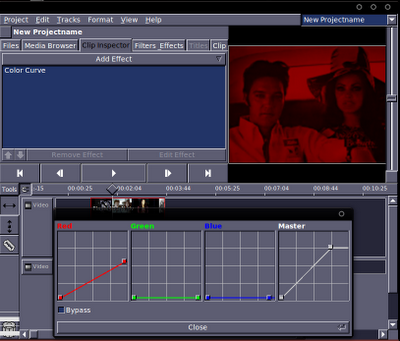
Her ne kadar işliyebildiği formatlar bakımından hantal olsa da openmovieeditor bir çok işe yarıyor ve sonuca ulaşmayı sağlıyor.Kendimce openmovieeditor'ü ve eklentilerini anlatıcam.
kurulum için;
Eklentileri indirmek için sağ üstteki download 'a tıklamak yeterli
Eklentilerin Kurulumu:
İndirilen arşivi açınca," cd " komutuyla dizine geçin
sırasıyla komutları uygulayın.
Kurulum aşaması uzun sürebilir sabırlı olun.
Şimdi eklentileri tanıtmaya başlıyabilirim :
water : Su efekti, seçilen kesime compiz benzeri su efekti uygular.
Twolayor : Seçilen kesim için sadece siyah ve beyaz renklerini kullanır.
transparancy : Seçilen kesim için şeffaflık ayarları; aynı anda iki ayrı videonun ön izlemesini sağlar.
TehRoxx0r : Önceki karenin kenarlarına sonraki kareyi döşeyen, önizleme sağlayan eklentidir.
Squareblur : Bulanıklık dengesini ayarlar
Sobel : Videoların tek renk zıtlık tonlarında çizimini sağlar
scanline0r: Videolara ilk televizyonlardaki gibi enlemsel siyah dalgalar ekler.
Saturat0r : Kontrastı siyah-beyazdan canlı renklere kadar ayarlamayı sağlar
pixeliz0e : Videolara x , y değerlerinde pixelize etmeyi sağlar.
Perspectiv : Sağ, sol , yukarı ve aşağı yönlerinde açı dengesini sağlamaya yarar.
nosync0r : Videonun aşağı ve yukarı dengesini sağlar, bir bakıma yukarıyı aşağıya taşır.
Mask0mate : Seçilen kısmı siyahlaştırır eğer altta bir video eklnenirse seçilen kısım şeffaf olur veya videyo da sadece seçilen kısmı gösterebilir.
Luminance : Hafif tonlarda siyah - beyaz efekti.
LetterB0xed : Yukarı ve aşağıdan siyah boşluklar bırakır sinema filmi benzeri görünüm sağlamaya yarar.
Lens Correction : İçe ve dışa bir çok açıdan az ve çok ovalleştirme sağlar.
Invert0r :Videoyu negatif hale getirir.
Hueshift0r : Ana renklerde renk değişimi sağlar.
Glow : Benzer tonların kaynaştırmayı sağlar.
Gamma : gamma renk dengesi
Flippo : Videoyu ters açıdan gösterme aracı, ayna benzeri veya yukarı aşağıda : )
Equaliz0r : Bulanık beyaz perde.
Edgeglow : Görünümü keskinleştir.
Distot0r : Dalgalanma efekti
Contrastor : adı üstünde : ))
Color Ditance : Beyaz ağırlıklı çizgileştirme.
Brightness : Beyaz bir perde oluşturma, beyaz dengesi arttırma düzenleme.
R , G , B : siyah-beyaz video efekti.
Color Curve: Öntanımlı gelen efektlerden biri, gelişmiş renk dengesi ayarlamayı sağlıyor.
Audio Volume Filter : Öntanımlı efektlerden, ses yüksekliğini ve alçaklığını bir çizgi ve noktalar kullanarak düzenlemeyi sağlar.automation aracı yardımıyla düzenleme yapılır "a" tuşuna basarak araca geçilebilir : ))
Titles : Yazı eklemeyi sağlar, yazının üzerinde kullanılabilicek yegane efektler;" Distot0r" ve "transparncy" ' dir. Maalesef program türkçe karakterleri desteklemez .
Zaten bir çok efekte rağmen openmovieeditor başlıca her işi görmez, sadece dv,mov,vob videoları tanır(nadir de olsa bazen avi ) ses olarak sadece .wav uzantısını işler dönüştürmek için kino ve winff ye ihtiyaç duyar.Ama hiç bir zamanyarı yolda bırakmaz...
Not derleme yapabilmek için:
paketini kurmanız yeterli...
Kaynak @hitokiri'nin Forumdaki anlatımı.